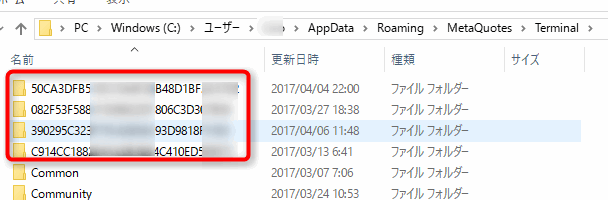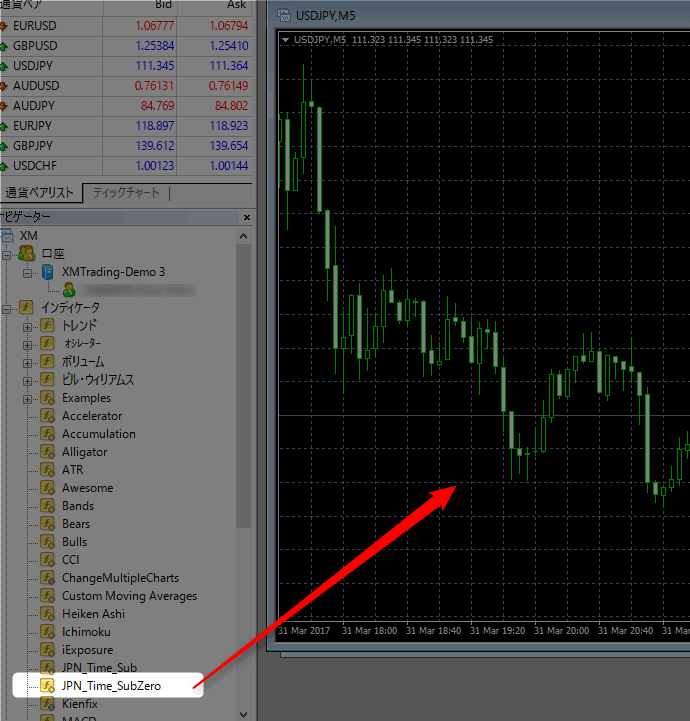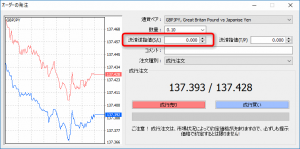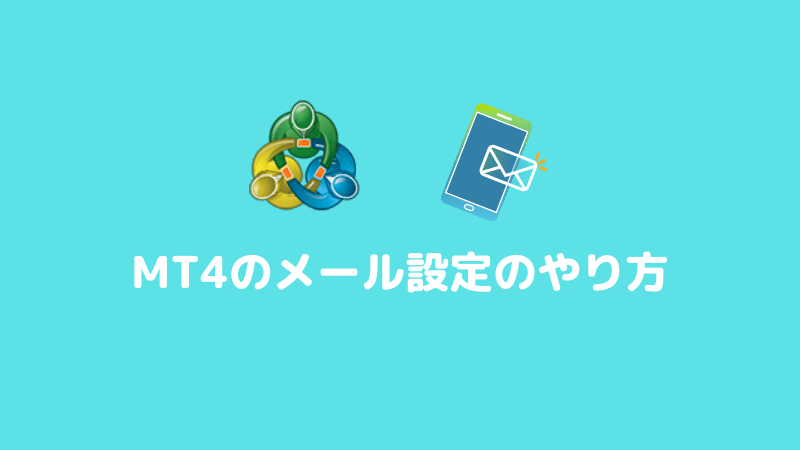MT4には便利なインジケーターがたくさんありますし、無料で配布されているインジもありますが、インジケーターの追加方法ってどうやればいいのか?MT4のインジケーターフォルダの場所ってどこなのか?
ネットで調べてもMT4のバージョンによって違う場合があるんですね。だから混乱しました(汗)
Build600番以降から色々変わっていますので注意が必要です。
今回は、MT4のインジケーターの入れ方・追加方法についてまとめてみました。
MT4のバージョンを確認
とりあえずMT4のバージョンを確認しておきましょう。
ヘルプ→バージョン情報からMetatraderのバージョンが確認できます。
Biuld600(ビルド)番以降なら次から説明するやり方でできます。
画像では、Version:4.00 Build 1065となっています。
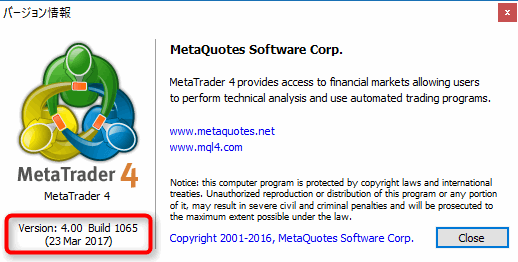
MT4の新しいインジケーターの入れ方・フォルダの場所
MT4にインジケーターを追加する場合、インジケーターフォルダの中にファイルを追加しなくちゃいけないわけなんですが、フォルダの場所をWindowsのエクスプローラーから探そうと思っても見つからないんですよね…。
インジケーターを追加する場合、まず追加したいMT4を起動します。
MT4のメニューが画面から、【ファイル】→【データフォルダを開く】でインジケーターファイルなどが保存されているフォルダを開く事ができます。
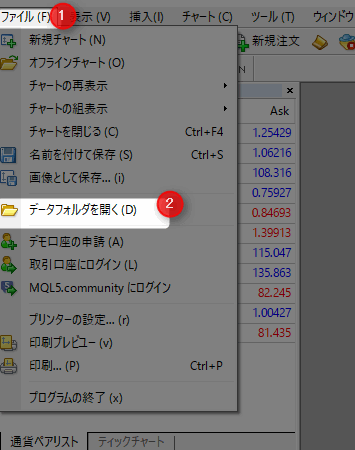
以下のようなフォルダ構成になっている事を確認したら、【MQL4】フォルダを開きます。
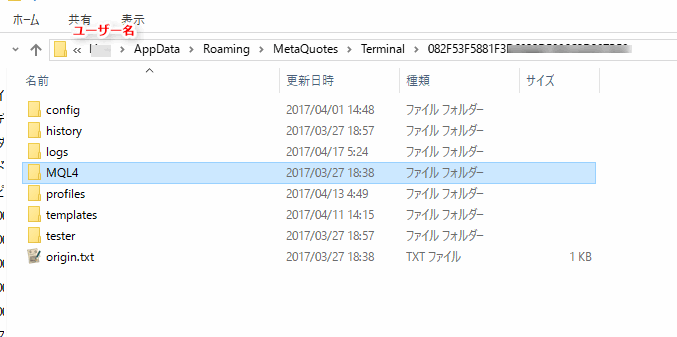
【Indicators】フォルダがありますので、開きます。
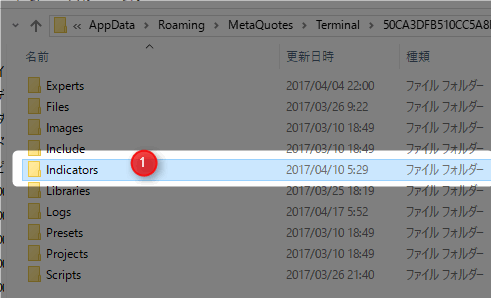
そうすると、各インジケーターが表示されますので、その中に、追加したいインジケーターをコピー&ペーストします。ファイルコピーと貼り付けでもいいですし、マウスでドラッグ&ドロップでも大丈夫です。
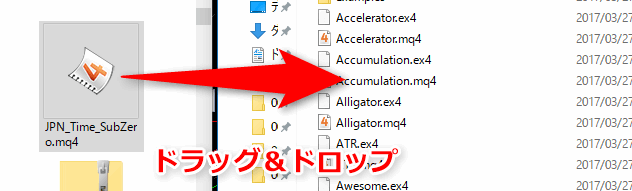
そしたら一旦MT4を閉じて、再起動します。
MT4のインジケーター追加方法
インジケーターをチャートに追加する方法は、反映させたいチャートを開いた状態で、メニューから
【挿入】→【インディケータ】→【カスタム】で、追加したインジケーターを選ぶ事でチャートに反映させる事ができます。
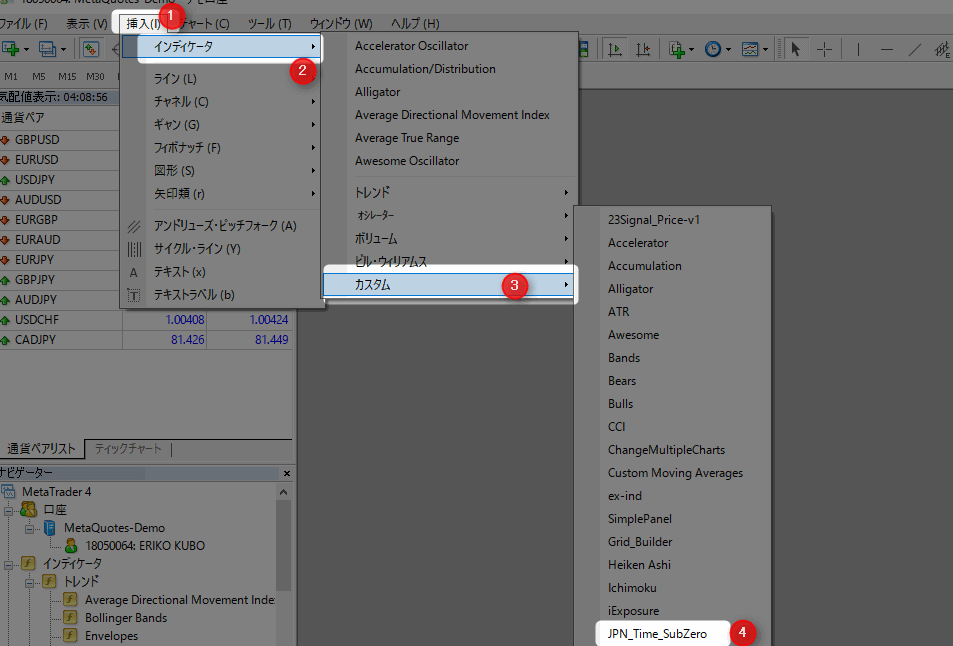
また、サブウィンドウのナビゲーター画面からドラッグ&ドロップでもチャートに追加できます。
MT4 Build600からインジケーターの場所と追加方法変更
2014年2月にリリースされたBuildが600以降からMT4でのデータの保存場所、フォルダの構成が変更されていたり、メニューの名前なども微妙に変わっています。
良さそうなおすすめインジケーター情報を探して、インジケーターの入れ方の説明を見ると今のMT4のバージョンと違う方法で、結構混乱するんですよね(汗)インジケーターフォルダが見つからない…という感じになります。
Build600番以降から色々変わったみたいなんで、ご注意ください。こういうの変えないで欲しいですよね、本当に。
MT4のフォルダの場所・構成変更
旧MT4(Build500番代まで)のフォルダ構成は、MT4をPCにインストールしたフォルダに以下のような構成で、expertsフォルダの中にインジケーターフォルダなどが入っていました。
experts
─files
─include
─indicators
─libraries
─log
─preset
─samples
─scripts
─templates
2017年4月現在のMT4では(Build600番台以降)からは、MT4のインストールフォルダ直下ではなく、Windowsのユーザーフォルダの下にデータが保存されるようになっています。
- インジケーター
- 組表示
- 定形チャートの保存データ
これらの情報は、メタクォーツ社からダウンロードしてくるMT4や、FX業者ごとのMT4(XMやOANDA、FXDDなど)のインストールフォルダではなく、同じMT4のデータフォルダとして管理されるようになっています。
全てのMT4のデータフォルダは以下の場所に保存されています。
C:\Users\ユーザー名\AppData\Roaming\MetaQuotes\Terminal
そこから個別のIDフォルダで口座ごとに分けられるようになりました。
なお、このTerminalの後のフォルダデータというのは、口座ごとに作られ、しかも【わけのわからない記号フォルダ】になるので、どのフォルダがどのMT4のものなのか、一見してはわかりません。
なので、使用するMT4の【データフォルダを開く】からアクセスする方が間違いがないので良いと思います。